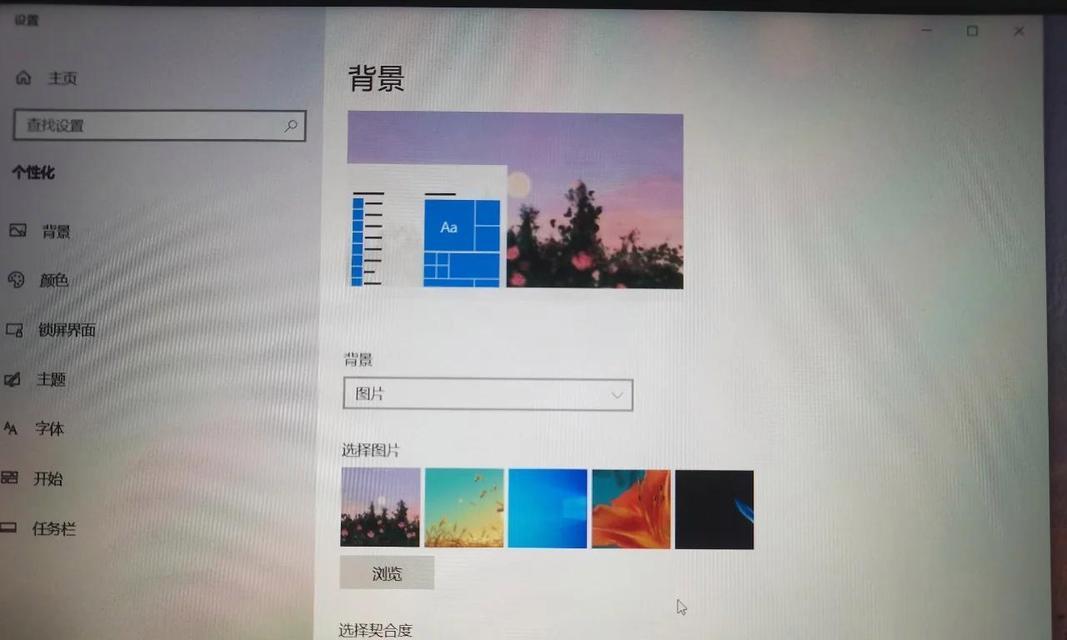笔记本电脑作为我们日常工作中不可或缺的工具,其性能直接关系到工作效率和使用体验。内存作为笔记本性能的重要组成部分,其优化和管理对于提升笔记本性能至关重要。笔记本内存优化方法有哪些?我们又该如何通过这些方法来提升笔记本的整体性能呢?本文将全面深入地解答这些问题。
一、理解笔记本内存的作用
在探讨优化方法之前,我们首先需要了解笔记本内存(RAM)的作用。内存是电脑用于临时存储数据的硬件,它可以让CPU快速访问常用数据,从而提高处理速度。如果内存不足,系统会变得缓慢,甚至出现卡顿现象。优化内存不仅可以改善运行速度,还能提升多任务处理能力。
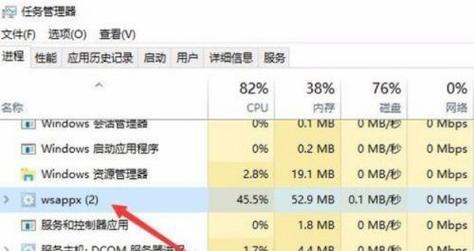
二、笔记本内存优化方法
1.清理启动程序
启动程序过多会占用大量内存资源,导致系统启动缓慢。我们可以通过任务管理器查看并禁用不必要的启动项。操作步骤如下:
1.按下`Ctrl+Shift+Esc`打开任务管理器。
2.切换到“启动”标签页。
3.查看列表中的启动项,对于不必要的程序,右键选择“禁用”。
2.升级内存条
当现有的内存不足以应对需求时,考虑升级内存条是最直接的优化方法。根据笔记本型号,选择兼容的内存条进行升级。升级前,建议使用专业的内存检测工具确认当前内存的使用情况。
3.使用内存清理工具
内存清理工具可以帮助我们清理内存中的垃圾文件,释放空间。Windows系统自带的内存诊断工具可以定期检查内存状况:
1.在开始菜单搜索栏输入`Windows内存诊断`并运行。
2.选择“重新启动现在并检查问题(推荐)”。
3.系统重启后会自动运行内存检测,并显示结果。
4.管理虚拟内存
虚拟内存是硬盘中的一块区域,当物理内存不足时,系统会使用虚拟内存。调整虚拟内存的大小可以优化性能:
1.右键点击“此电脑”并选择“属性”。
2.点击“高级系统设置”,切换到“高级”选项卡。
3.在性能下点击“设置”,然后切换到“高级”选项卡。
4.在虚拟内存部分点击“更改”,取消“自动管理所有驱动器的分页文件大小”,然后设置适当的初始大小和最大值。
5.关闭后台运行程序
后台运行的程序同样会消耗内存资源。关闭不必要的后台程序,可以有效释放内存:
1.打开任务管理器。
2.查看“后台进程”标签,对于不需要的程序,点击右下角的“结束任务”按钮。

三、提升笔记本性能的其他方法
1.定期清理磁盘
硬盘上的碎片文件和临时文件过多也会间接影响内存使用,定期清理磁盘可以提升系统性能:
1.在搜索栏输入`磁盘清理`并运行。
2.选择要清理的驱动器,然后点击“确定”。
3.选择要删除的文件类型并点击“清理系统文件”。
2.更新系统和驱动程序
及时更新系统和驱动程序可以提升笔记本性能和稳定性:
1.打开设置,选择“更新与安全”。
2.点击“检查更新”并安装所有可用的更新。
3.使用固态硬盘(SSD)
相比于传统机械硬盘,SSD可以大幅提高数据读写速度,从而提升笔记本的整体运行速度。
4.优化电源设置
电源设置会影响笔记本性能。在需要高效率时,可以调整为高性能模式:
1.打开控制面板,选择“硬件和声音”下的“电源选项”。
2.点击“高性能”电源计划。
5.清理启动记录
清理不再使用的启动记录,可以减少开机时的加载时间:
1.打开“运行”对话框(Win+R),输入`msconfig`并回车。
2.在“启动”选项卡中取消不需要的启动项。
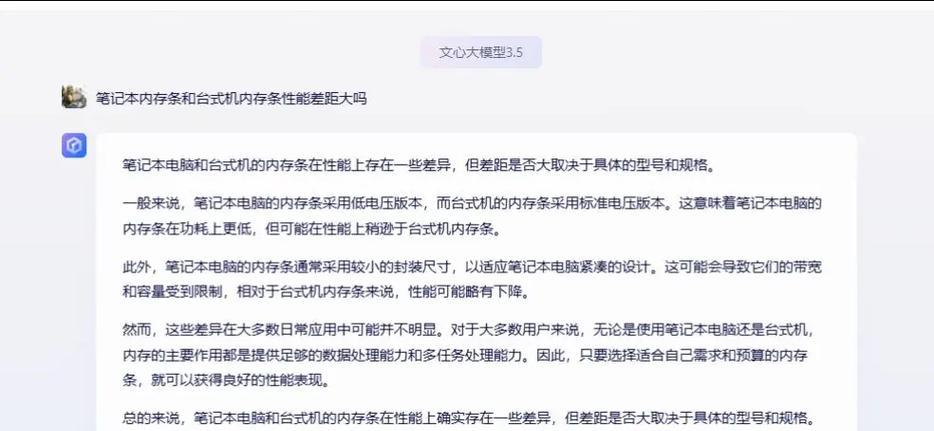
四、
提升笔记本性能,内存优化是关键步骤之一。通过清理不必要的启动程序、升级内存条、使用内存清理工具、管理虚拟内存以及关闭后台运行程序等方法,我们可以有效释放和优化笔记本内存资源。同时,其他如定期清理磁盘、更新系统和驱动程序、使用SSD、优化电源设置等措施,也能在多方面增强笔记本的性能。综合以上方法,你的笔记本将能以更佳的状态应对日常工作和娱乐需求。